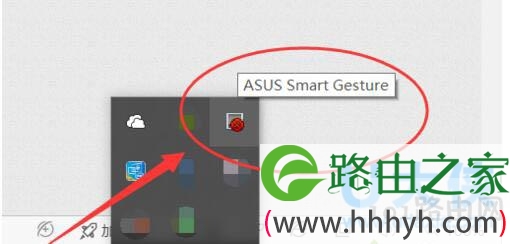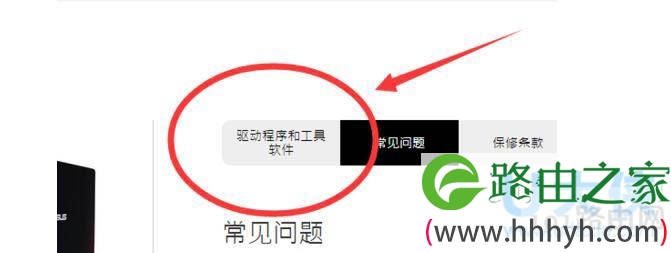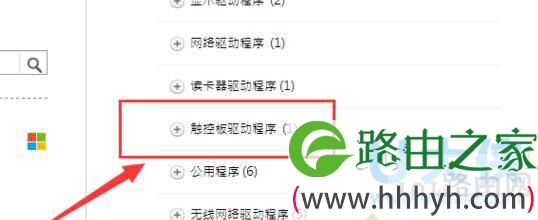亲,以下就是关于(华硕Win10更新后触摸板无法关闭的解决方法(图)),由“WiFi之家网”整理!
原标题:"华硕Win10更新后触摸板无法关闭的解决方法"相关电脑问题教程分享。 - 来源:WiFi之家网。
有时候本来电脑用得好好的,突然被一波windows10更新后,发现华硕(ASUS)触摸板出现了无法关闭的情况,且智能手势也停止工作不能用,打字打游戏还经常会发生误触。这是怎么回事呢?下面,就随WiFi之家网小编看看这些问题的具体解决方法吧!
具体方法如下:
1、首先检查你右下角的挂着的软件是否包括ASUS Smart Gesture 这个软件,如果这个软件消失的话,那就是与我同个问题了。
触摸板
2、去华硕(ASUS)官网找到自己笔记本的对应系列,再找到对应的型号。
3、进入到自己对应产品的界面,点击右侧的“服务与支持”。
4、在界面中找到并进入“驱动程序和工具软件”,我们的目标就是重新再安装一遍华硕官方的smart gesture。
触摸板
5、选择自己对应的系统,有win10 64位、win8.1 64位和其他。下面随意选择一个演示。
6、选择好后,进入到所有的驱动程序界面,找到“触摸板驱动程序”,打开并下载下来。
触摸板
7、接下来就要处理原来留存在我们电脑里的原软件了,因为原驱动没卸载是无法安装新驱动的,所以得按照我下图所示一步一步向下找到卸载的地方。
8、卸载好原软件之后,找到自己刚刚下载的压缩包,解压好,然后再点击进入。
触摸板
9、找到SetupTPDriver,双击它进行安装后,再重启就好了。
以上就是华硕Win10更新后触摸板无法关闭的解决方法
以上就是关于-常见问题-(华硕Win10更新后触摸板无法关闭的解决方法(图))的教程!
原创文章,作者:常见问题,如若转载,请注明出处:https://www.224m.com/113344.html